Как скачать видео с Youtube легко и просто? Лучшие способы
Всем доброго времени суток! Наверняка каждый из вас пользовался самым известным видеохостингом Ютуб, который популярен не только в России, но и во всем мире. На этом сайте можно найти ролики на самую различную тематику. Однако функционал по сохранению видео ограничен. В данной статье рассмотрим варианты скачивания роликов не только на свой компьютер, но и на телефон.
Я не рекомендуют вам пользоваться незнакомыми программами и онлайн сервисами, так как такие способы могут привести к заражению устройства, подключенного к сети Интернет, различными вирусами.
Предлагаю вашему вниманию обзор проверенных методов сохранения видео, которые часто вводят в поисковую строку.
Итак, поехали!
Как скачать видео с youtube на Андроид
Как скачать видео без программ. Загружаем видео на компьютер
Как скачать видео с youtube через SS (команда «ss» для скачивания и сохранения видео из ютуб)
Как загрузить видео с youtube на телефон Айфон. Способ скачивания видео из ютуба с IPhone
Как скачать видео на флешку бесплатно. Пошаговая инструкция:
Учимся скачивать видео с youtube в 1080р со звуком, в hd качестве (mp4 с разрешением 1080)
Как сохранить видео на компьютер с помощью дополнения «Download YouTube…»
Как скачать видео с youtube на андроид

Сегодня многие люди пользуются смартфонами и планшетами, которые работают на платформе андроид. Поэтому нужно знать, как можно скачивать ролики с видеохостинга на мобильное устройство, подключенное к сети Интернет.
Существует несколько способов. Давайте подробно рассмотрим один из них. Для этого на GooglePlay необходимо скачать приложение небольшого размера под названием Videoder. В результате поиска, будет показано несколько программ, но многие пользователи рекомендуют пользоваться нижним вариантом с желтой стрелочкой.
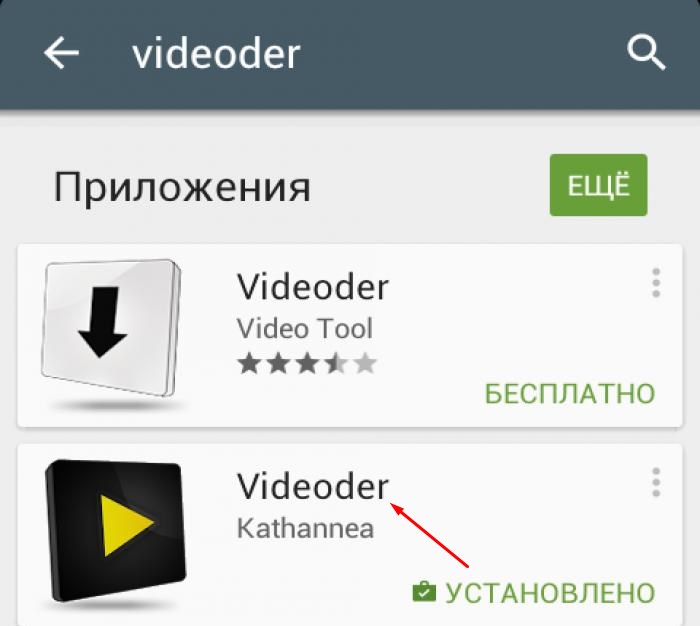
Приложение установится в течение нескольких секунд, после чего его нужно запустить. Интерфейс практически не отличается от сайта youtube, поэтому любой человек сможет легко разобраться. В поиске набрать название ролика в верхней строке, затем выбрать искомое видео.
Чтобы убедиться, что выбран правильный ролик, нужно его посмотреть, а после чего скачать, соответствующей кнопкой снизу справа.

На следующем этапе следует выбрать качество, скачиваемого видео. Важно понимать, что чем больше разрешение, тем больше будет весить файл. Это нужно учитывать, чтобы понять, хватит ли места на устройстве, работающем на платформе андроид.
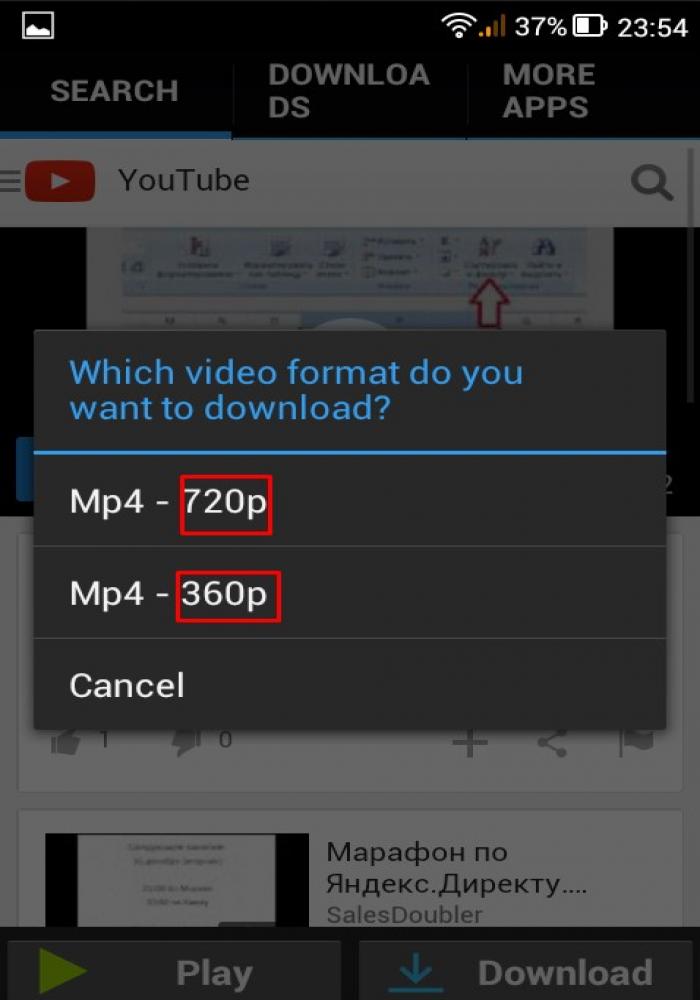
При необходимости можно наблюдать за процессом скачивания. Нужно знать еще один момент, видео скачивается на телефон, а не на флешку. Все ролики просматриваются на мобильных устройствах. Небольшим недостатком приложения является то, что безе сохранением видеоролика, нужно будет просмотреть рекламу. Но это незначительный минус, так как пользоваться возможностями программы можно абсолютно бесплатно.
Как скачать видео с youtube без программ. Загружаем видео на компьютер
Многие люди для удобства пользуются различными приложениями и расширениями для сохранения роликов с видеохостинга. Однако существует простой способ, который не требует никаких дополнительных программ. Об этом методе мало кто знает, но с задачей может справиться даже школьник.
Можно использовать разные браузеры, я покажу на примере Mozilla Firefox. Главное, чтобы были разрешены всплывающие окна, в противном случае ничего не получится.
Зайти на сайт Ютуб, найти необходимый видеоролик. Затем в адресной строке, перед словом youtube написать слово «save», как показано на изображении ниже. И нажать на «Enter».
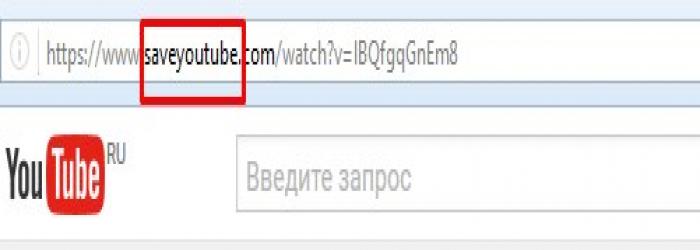
В результате чего, вы будете перенаправлены на сайт savemedia. Где справа нужно выбрать разрешение, скачиваемого видеоролика, после чего кликнуть по кнопке «dowland video».

После этого откроется новое окно, нужно будет подождать 5 секунд, чтобы сайт перекинул нас в другое окно с видео, на которое необходимо нажать правой кнопкой мыши, для вызова меню и кликнуть по ссылке «Сохранить видео как…». Потом выбрать папку на компьютере для хранения и нажать на кнопку «Сохранить».

Вот таким простым способом можно быстро решить задачу.
Как скачать видео с youtube SS . Команда «ss» для скачивания и сохранения видео из ютуб
Этот способ схож с предыдущим, только с использованием другого сайта. Я изучал инструкцию, но решил попробовать сам, и на примере вам показать. Так вот, метод немного изменился.
Важно! Этапы процесс сохранения роликов могут отличаться от предлагаемой инструкции, но не значительно. Ведь сайты постоянно модифицируются и совершенствуются.
Итак, находим на видеохостинге Ютуб нужный видеоролик и в адресной строке, перед словом youtube, набрать две буквы ss, как показано на рисунке ниже, после чего нажать на кнопку «enter».
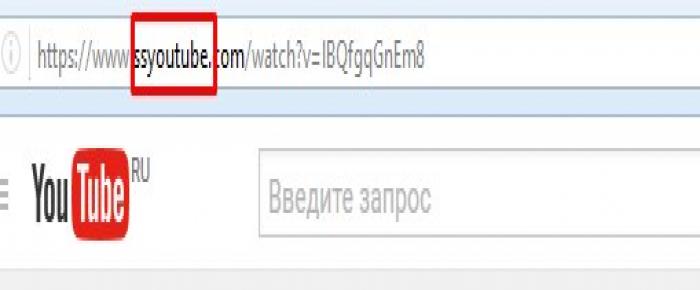
В результате чего, вы будете перенаправлены на сайт savefrom. Если планируется постоянно скачивать ролики, то можно скачать специальный помощник. Это позволит сохранять видео прямо с видеохостингов, а также музыку из социальных сетей.
В этом случае на Ютуб появится дополнительная кнопка, как и на других сайтах с видеороликами.
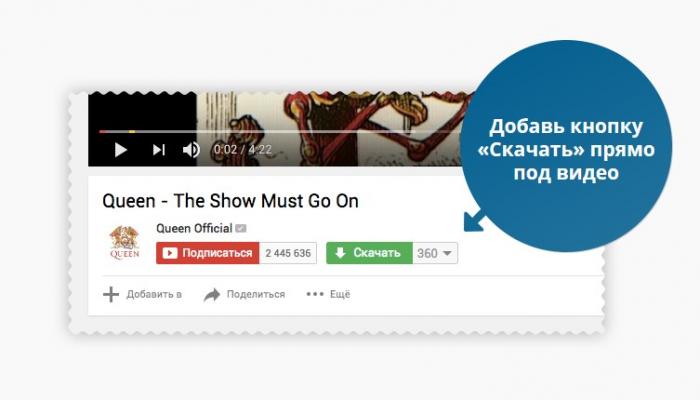
Если планируется воспользоваться несколько раз, то не нужно загружать компьютер различными программами, а просто кликнуть по ссылке «Скачать без установки».
Затем откроется специальная вкладка, где можно выбрать формат и разрешение ролика. После этого просто кликнуть по кнопке «Скачать».
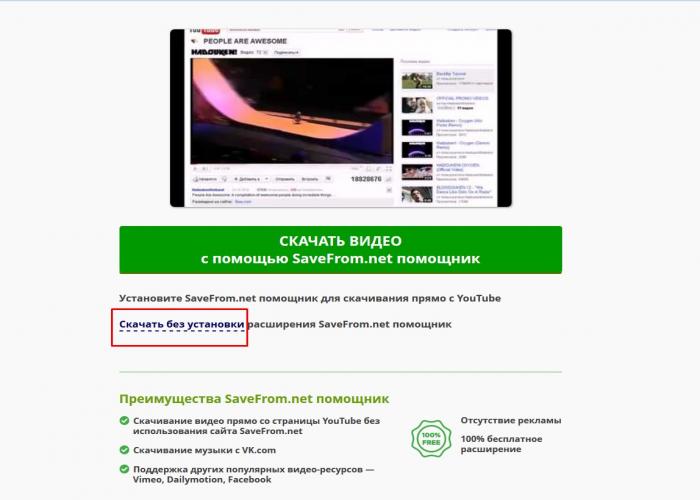
Как видите, такой метод также достаточно простой и понятен даже ребенку. Поэтому у каждого есть выбор сохранения роликов.
Как скачать видео с youtube на телефон Айфон. Способ скачивания видео из ютуба с IPhone
До недавнего времени можно было воспользоваться специальными приложениями App Store, однако программы и правила постоянно меняются, так как запрещается просматривать ролики в оффлайн, поэтому такой метод уже не работает.
Важно отметить, что со временем, описанные мною инструкции могут не работать.
Но скачать видео с хостинга можно и другим способом, который должен работать еще длительное время. Для этого понадобится аккаунт в сервисе Dropbox.
В первую очередь на сайте Ютуб нужно найти интересующие видео. После чего кликнуть по кнопке «Поделиться» и зайти в раздел «Скопировать ссылку».
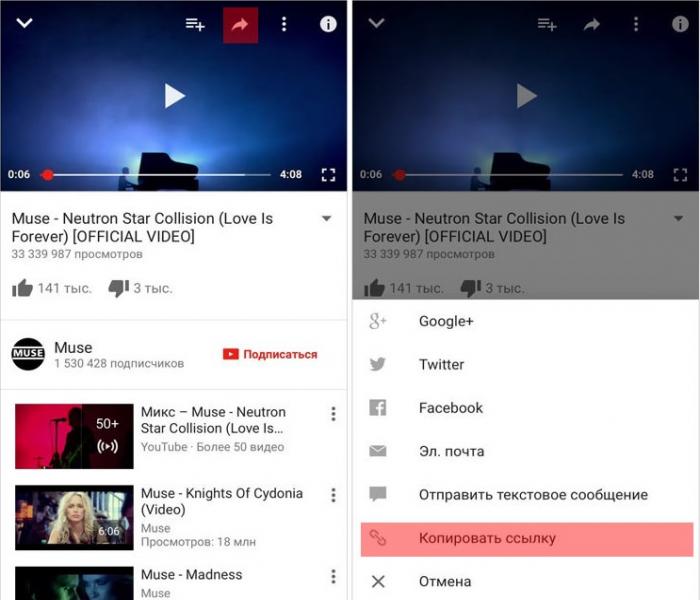
На следующем этапе зайти в браузер Safari, в адресной строке ввести название сайта Savefrom.net. В новом окне появится форма для вставки ссылки. Нажать на стрелку справа, чтобы сгенерировать специальную ссылку. После чего кликнуть по кнопке «Скачать».
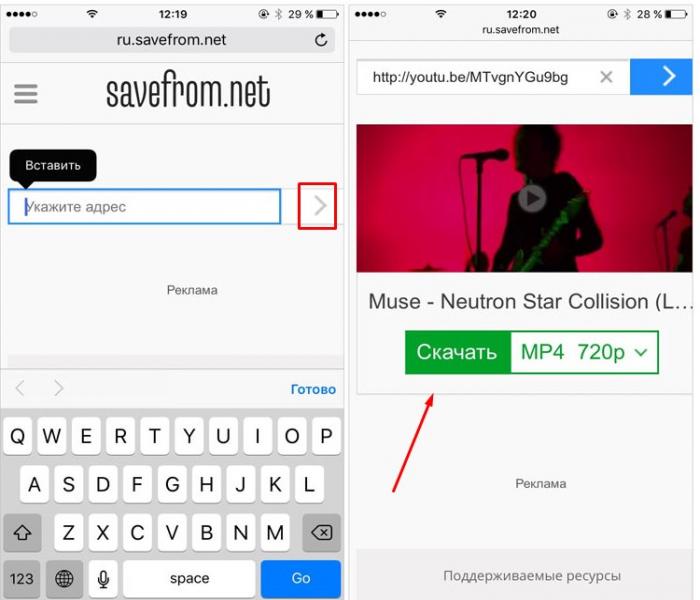
В результате чего браузер откроет новую страничку с видео. Нужно будет вызвать всплывающее меню и выбрать в нем пункт «Поделиться», затем указать, что видеоролик нужно сохранить в Dropbox.
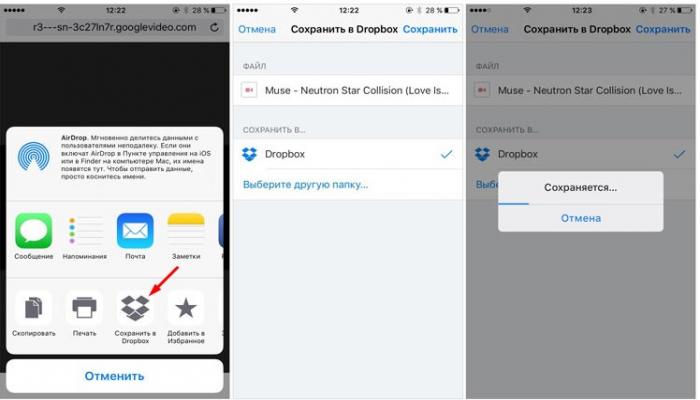
Таким образом, видео загрузиться в облачный каталог, откуда его можно просмотреть.
Как скачать видео на флешку бесплатно. Пошаговая инструкция:
Чтобы сохранить файл с видео на флеш карту, можно воспользоваться специальным сервисом SaveDeo. Нужно перейти на сайт, и в специальной форме вставить ссылку на нужный ролик и кликнуть по ссылке «Download».
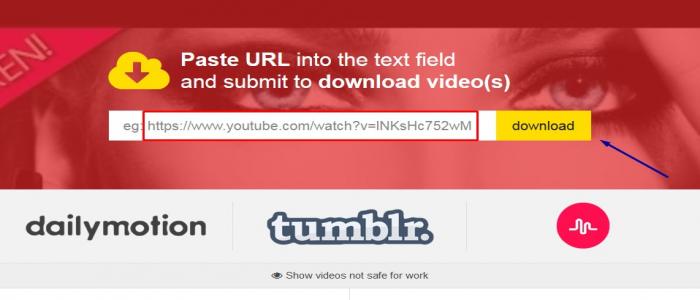
На следующем этапе просто выбрать разрешение, в котором будет сохранен видеоролик.
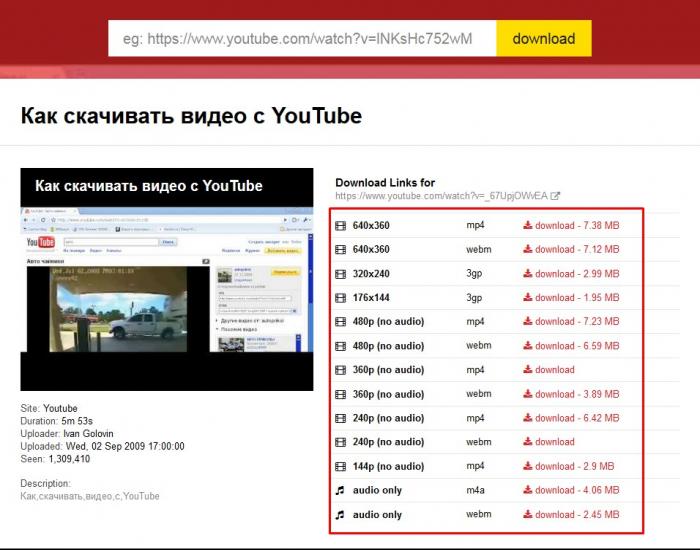
В качестве папки хранения можно выбрать флешку.
Как скачать видео с youtube в 1080р со звуком, в hd качестве (mp4 с разрешением 1080)
Всем хочется смотреть фильмы в хорошем качестве, не правда ли? Но не все вышеперечисленные сервисы позволяют скачать видео в HD формате. Для этого можно воспользоваться хорошим онлайн сервисом.
Для начала на видеохостинге определиться с роликом, после чего в адресной строке после слова youtube вставить буквы «to», как показано на скрине, и нажать на «enter».
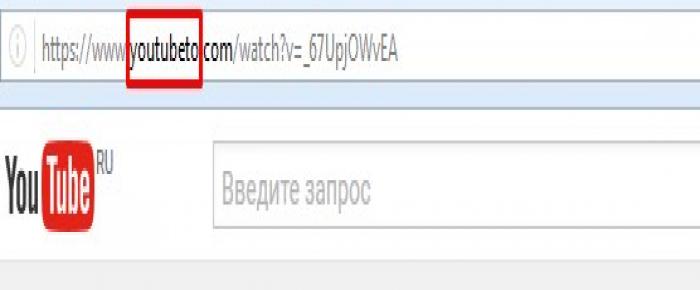
В результате чего, вы будете перенаправлены на сайт youtubeto.com, где можно выбирать качество, сохраняемого видеоролика. Если нужно видео с разрешение 1080, то необходимо выбрать «Скачать МР4 HD».

Как скачать видео на компьютер с помощью дополнения «Download YouTube…»
Чтобы сохранить фильм или интересный ролик к себе на компьютер, можно воспользоваться одним из онлайн сервисов, описанных выше. Но рассмотрим еще один вариант при помощи плагина для браузера. Покажу на примере Firefox. Следует зайти настройки и выбрать раздел «Дополнения», после чего в пункте «Получить дополнения» в поиске набрать Download YouTube Videos as MP4.
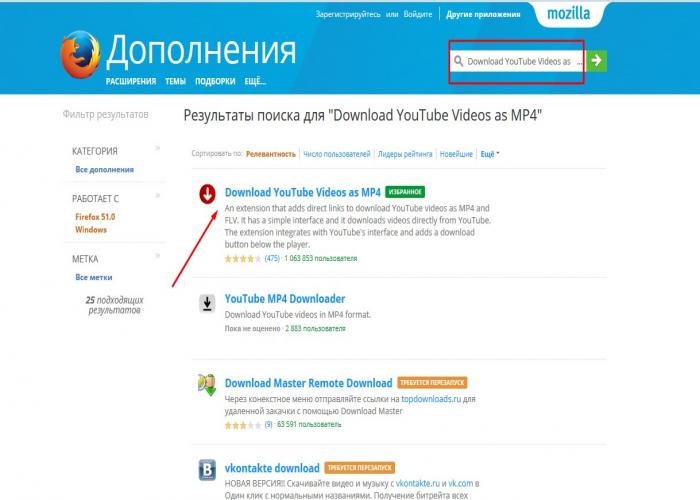
После скачивания и установки плагина, на видеохостинге Ютуб появится ссылка «Скачать», как показано на изображении. После нажатия на нее появится возможность выбрать разрешение и сохранить ролик к себе на компьютер.
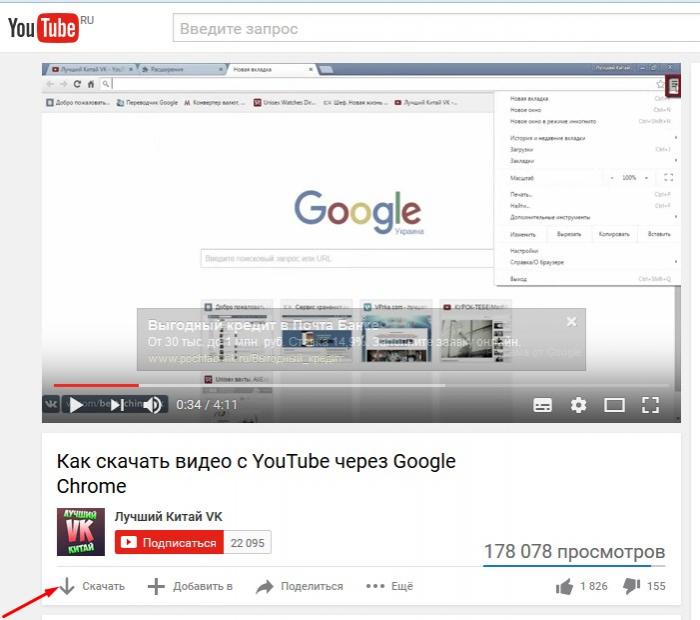
На этом пожалуй всё. Если у вас есть поправки или вопросы к данной статье, то спрашивайте ниже. И какой способ нашли рабочим и удобных для себя… Также поделитесь.
Что же, постарался рассказать обо всех работающих способах. Поэтому можете выбрать один из них и пользоваться по назначению. Если знаете более удобные варианты сохранения видео роликов, то пишите в комментариях или сообщите о плюсах и минусах способах, описанных выше.



